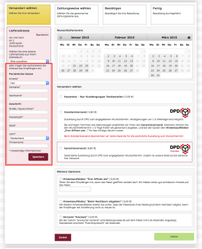Das Plugin xt_checkout_addresses vereinfacht für den Kunden das Anlegen neuer Adressen im Checkout.
Der Kunde kann neue Versand-Adressen anlegen, ohne den Checkout zu verlassen.
Installation / Konfiguration / Anpassungen
- Installieren und aktivieren Sie das Plugin. Legen Sie fest, für welche Mandanten das Plugin verwendet werden soll.
- Öffnen Sie die Datei templates/<IHR_TEMPLATE>/xtCore/pages/checkout/subpage_shipping.html
- Finden Sie folgenden Block
<div class="column xt-grid-4">
<div class="box">
<p class="headline-underline">{txt key=TEXT_SHIPPING_ADDRESS}</p>{if $shipping_address.allow_change == true && $shipping_address.address_class=='shipping'}<p class="right"><a class="highlight" href="{link page='customer' paction='edit_address' params='adType=shipping&abID' params_value=$shipping_address.address_book_id conn=SSL}">{txt key=TEXT_EDIT}</a></p>{/if}{if $shipping_address.customers_company}<p>{$shipping_address.customers_company}</p>{/if}<p>{$shipping_address.customers_firstname} {$shipping_address.customers_lastname}</p><p>{$shipping_address.customers_street_address}</p>{if $shipping_address.customers_suburb}</p>{$shipping_address.customers_suburb}</p>{/if}<p>{$shipping_address.customers_postcode} {$shipping_address.customers_city}</p><p>{$shipping_address.customers_country}</p><p><br /></p>
{if $shipping_address.allow_change == true}{txt key=TEXT_SELECT_SHIPPING_ADDRESS}{form type=form name=shipping_address action='dynamic' link_params='page_action=shipping' method=post conn=SSL}{form type=select name=adID value=$address_data params='onchange="this.form.submit();"'}{form type=hidden name=adType value=shipping}{form type=hidden name=action value=select_address}{form type=formend}{if $add_new_address eq 1}<p>{txt key=TEXT_NEW_SHIPPING_ADDRESS}</p><p class="right"><a class="highlight" href="{link page='customer' paction='edit_address' params='adType=shipping' conn=SSL}">{txt key=BUTTON_ADD_ADDRESS}</a></p>{/if}{/if}</div><!-- .box -->
</div><!-- .column .xt-grid4 -->
- Ersetzen Sie den gefundenen Block durch
<div class="column xt-grid-4">
{box name=cha_shipping_address}</div><!-- .column .xt-grid4 -->
In der Standartauslieferung des Plugins wird unterhalb des Formulars kein Speichern-Button angezeigt und die Auswertung der Adressdaten erfolgt bei Klick auf den Button 'Weiter' des Versandformulars.
Bei Verwendung des Plugins xt_field_format_and_validation empfehlen wir den Speichern-Button einzublenden, da dadurch die Adressfelder noch vor dem Senden validiert werden können.
Zur Aktivierung des Speichern-Buttons bearbeiten Sie die Datei plugins/xt_checkout_addresses/templates/boxes/box_cha_shipping_address.html und entfernen den Kommentar um
<!-- p class="right">{css_button text=$smarty.const.BUTTON_SAVE type='form'}</p -->